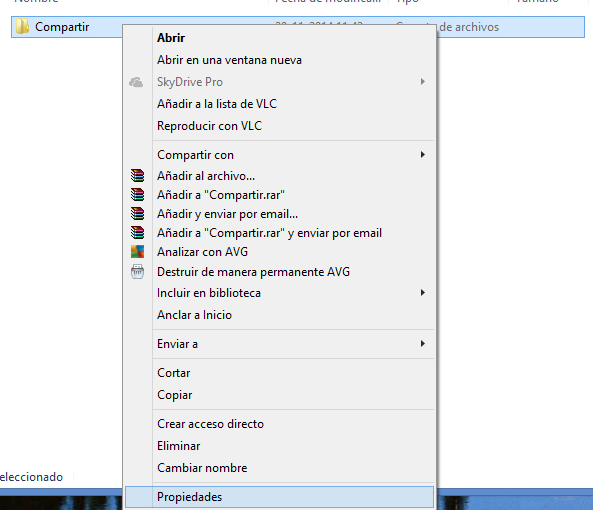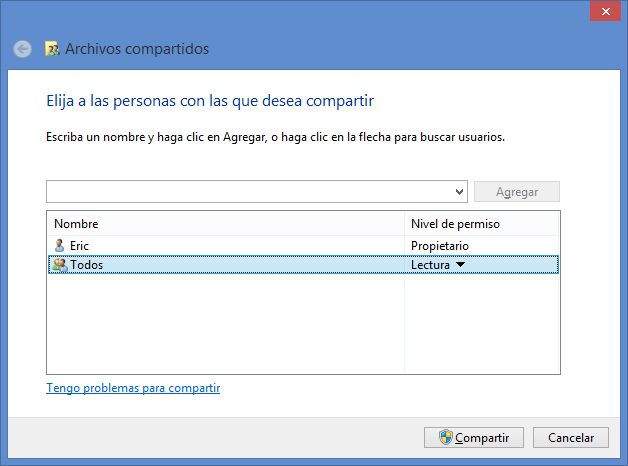Imagina esta escena:
Estás en tu escritorio, son las 5:10 p.m. suena el teléfono y te preguntan si vas a ir a la reunión de las 5 y que te están esperando. En ese momento recuerdas que tenías una reunión importante y que debías llevar cierta información confidencial de la empresa que guardaste en un archivo Excel con clave. Quieres imprimir el documento pero te olvidaste en que carpeta lo guardaste. Luego de unos minutos lo encontraste, pero ahora no recuerdas la clave que le pusiste…
Bueno, ya puedes imaginar todo lo que viene.
¿Alguna vez te ha pasado?, espero que no.
¿Quieres que no te pase nunca?, entonces te aconsejo que sigas leyendo esto.
5 Ideas para mantener tu información y la de tu empresa ordenada, disponible y segura.
Como sabrás no existe una receta mágica para que todo en la empresa se ordene instantáneamente, es algo que requiere esfuerzo y disciplina, sin embargo descubrirás que es más sencillo de lo que imaginaste:
1.- Usa Outlook
No todos tenemos la oportunidad de contratar un asistente personal que programe nuestra agenda, nos avise de nuestras reuniones, informe a nuestros jefes del avance de los proyectos, etc. Pero no debemos desanimarnos, podemos usar Outlook.
La mayoría de las empresas usan como su suite ofimática a Microsoft Office (Word, Excel, PowerPoint), Outlook es parte de esa suite (por lo tanto probablemente está instalado ya en tu PC) y permite:
Gestionar varias cuentas de correo (Hotmail, Gmail, institucionales, etc.) en un único Software. Ya no tendrás que entrar a www.gmail.com logearte con un usuario, ver el correo, salir, entrar con el otro usuario y ver tu correo, luego entrar a otro sitio y ver tu otro correo, etc. Outlook lo hace por ti consultando todos los correos electrónicos que le configures y mostrándotelos en la pantalla del PC todos ordenados por cuenta, fecha, categoría, importancia… como tú quieras.
Organizar tu agenda. Definiendo citas o reuniones definiendo la hora del aviso. Por ejemplo: Podrías definir que quieres que te avise todos los Martes a las 4 p.m. que tienes una reunión con gerencia a las 5 p.m. y que no olvides llevar el informe de estadísticas.
Llevar un control y registro de tus tareas. Definir el porcentaje de avance de las mismas y enviar un correo con los avances a tus contactos.
Administrar grandes volúmenes de correo electrónico. Si eres de los que reciben 30 correos diarios y al menos contesta 15 de esos correos y envía otros 20 te habrás percatado que muchas veces es muy difícil encontrar lo que buscas. Outlook te permite administrar grandes volúmenes de correo electrónico de manera sencilla, pudiendo buscar y acceder a cada uno de ellos fácilmente. Yo tengo al menos 14.000 emails en mi Outlook distribuidos en 5 cuentas (unas se usan más que otras) y no tengo problemas en encontrar un email importante.
2.- Respalda tus claves y protégelas bien
Personalmente tengo alrededor de 80 claves y usuarios que memorizar y se me hace difícil no olvidarlos.
Una buena idea es mantener un respaldo de todas tus claves, lo más recomendable sería escribir la contraseña en un papel y guardarlo en una caja fuerte con llave y/o clave. Esto es lo ideal para las contraseñas más críticas, pero para las otras que no son tan importantes te puede servir esta idea.
Crear un archivo Word con clave (esta clave debe ser muy difícil de descifrar, incluye mayúsculas, minúsculas, signos, números), y guarda en el los usuarios y contraseñas. Así solo tendrás que recordar 1 contraseña para acceder a todas las demás.
Para crear el archivo con contraseña. Al momento de guardar el documento Word debes hacer clic en “Herramientas” y luego en “Opciones generales”

A continuación podrá ingresar una clave de apertura y de guardado, es muy importante colocar una clave en la opción de apertura, porque Word solicitará esa clave al momento de abrir ANTES de mostrar cualquier contenido.
CUIDADO: No incluyas en este archivo contraseñas bancarias, de tarjetas de crédito y otras. Esto es más para guardar contraseñas de archivos Word, Excel, de cuentas de redes sociales o de otras webs que no almacenen datos personales o de tarjetas de crédito.
3.- Carpetas y archivos compartidos
Muchas veces varios usuarios comparten archivos entre ellos en las empresas y a veces varios trabajadores deben realizar cambios en un mismo documento. Es muy difícil mantener los archivos en orden y actualizados cuando este trabajo se hace a través del correo electrónico. Para ello es mejor crear una carpeta compartida a la que varios usuarios que estén en la misma red local tendrán acceso y sobre la cual todos podrán trabajar creando y editando los archivos que se encuentren en ella.
Para crear una carpeta compartida se debe seleccionar la carpeta a compartir y hacer clic con el botón derecho sobre ella, luego clic en propiedades.
Luego en la pestaña Compartir en el botón “Compartir”
Seleccionamos el usuario “Todos” y hacemos clic en “Agregar”
Luego hacemos clic sobre Todos en la lista y en la columna “Nivel de permiso” hacemos clic en “Lectura” o lo cambiamos a “Lectura y Escritura” y hacemos clic en el botón de abajo que dice “Compartir”.
Si al conectarte desde otro computador te pide un usuario y una contraseña, quizás sea necesario «Desactivar el uso compartido con protección por contraseña»
Para eso necesitas ir al «Centro de redes y recursos compartidos» en: Panel de Control –> Redes e Internet –> Centro de redes y recursos compartidos y hacer clic en la opción: «Cambiar configuración de uso compartido avanzado»
Desplegar el menú «Todas las Redes» y en la última opción seleccionar «Desactivar el uso compartido con protección por contraseña»
Listo!… ahora podrás acceder a la carpeta compartida en la siguiente dirección:
\\[nombre del PC]\[nombre de la carpeta]
\\casa-PC\Compartir
Nota: Esta carpeta estará compartida solo con usuarios que estén en la misma red, y siempre y cuando el PC que contenga la carpeta esté encendido y conectado a la misma.
4.- Orden de los archivos
No es solo necesario para encontrarlos rápido, si no que ayuda a que tu disco duro trabaje a mayor velocidad al disminuir la fragmentación del mismo.
El lugar donde más desorden encontramos es el escritorio del PC, siempre guardamos cosas allí, pero es el lugar menos práctico para hacerlo. No puedes mostrar los iconos en una lista ordenada por nombre, ni por fecha, ni por tipo de archivo. Por lo que a veces encontrar algo es realmente buscar una aguja en un pajar.
¿La solución?, Tan fácil como crear una sola carpeta en el escritorio. Y poner todas las cosas en ella. Dejar solo los iconos más relevantes en el escritorio y usar la barra de tareas (si tienes Windows 8) para dejar allí los accesos a nuestros programas más usados.
Luego (en Windows 8), clic en la barra de tareas con el botón derecho y seleccionar “Propiedades”
Luego en la Pestaña “Barras de Herramientas” seleccionar “Escritorio”
Con esto tenemos la opción de entrar a un menú que nos permitirá accesar a los archivos de nuestro escritorio desde nuestra barra de tareas sin importar cuantos programas tengamos abiertos.
5.- Respaldos periódicos
Nunca sabemos cuándo un corte de luz, una caída, un accidente, un robo u otro hecho inesperado nos privarán de nuestros preciados archivos. Sobre todo si se trata de archivos importantes de nuestro trabajo o personales.
Es muy recomendable realizar respaldos periódicos de nuestra información. Los Pendrives o Discos duros portátiles son una manera rápida de realizarlo. Sin embargo si su empresa tiene archivos críticos que sean sumamente importantes (como las bases de datos de su Software) éstos deben ser guardados de una manera especialmente segura.
La mejor opción es grabar esos datos en DVD y guardarlos en un lugar fresco y seco (para evitar hongos o daños por Temperatura). El lugar debe ser físicamente diferente de nuestra oficina u hogar, la razón: si se incendiara el lugar, ¿estarían a salvo nuestros respaldos si los guardamos en el cajón del escritorio?
Es preferible que la empresa defina un protocolo de respaldo (asesorado por sus encargados del área informática y por el fabricante de su Software si poseen uno) que determinará los archivos a respaldar, los medios y su periodicidad.
Si aplicamos esto en nuestro trabajo diario, la primera situación será muy diferente.
Imagina esta escena:
Estás en tu escritorio, son las 4:00 p.m. y tu Outlook te recuerda que a las 5:00 tienes una importante reunión a la que debes llevar cierta información confidencial de la empresa que guardaste en un archivo Excel con clave. Quieres imprimir el documento y lo encuentras perfectamente ordenado en la carpeta correspondiente. Lo abres, pero no recuerdas la clave que le pusiste, no te complicas y abres tu archivo Maestro de Claves hecho en Word y buscas la clave correspondiente.
Junto con llevar la información impresa, decides enviarla de manera digital a las cuentas de correo de todos los participantes en la reunión, para lo que le pides a Outlook que envíe el archivo como adjunto a la lista de correo llamada: “Directores” (que contiene los correos de todos los involucrados) y se envía el archivo sin necesidad de poner dirección por dirección en el campo de destinatario.
Llegas a las 4:55p.m. A tu reunión, te luces frente a tus jefes y recibes un ascenso junto con un bono y vacaciones al caribe y …
Bueno, ya puedes imaginar todo lo que viene.
¿Alguna vez te ha pasado?, espero que sí.